Modell zerschneiden
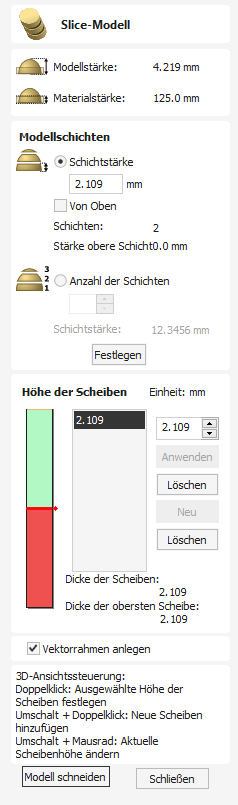
Mit der Funktion Zerschneiden kann der Benutzer das Verbundmodell in Z-Scheiben zerschneiden. Jede dieser Scheiben wird zu einem Bauteil. Diese Funktion richtet sich an Benutzer, die Teile fräsen müssen, welche die Tiefe Z ihres Maschinenportals, die Schnittlänge ihrer Werkzeuge oder die Dicke des verwendeten Materials überschreiten. Sobald die Scheiben an der CNC-Maschine gefräst wurden, können sie wieder zusammengesetzt werden, um das fertige Teil in voller Größe zu bilden.
Sehen Sie sich dieses Video an, um es in Aktion zu sehen:
Wenn Sie diese Funktion ausführen, wird jedee Scheibe zu einem Bauteil im Bauteilbaum. Anschließend kann es in Position geschoben werden und Werkzeugpfade können darauf berechnet werden. In den untenstehenden Bildern sehen Sie ein Beispiel hierfür. Auf der linken Seite sehen Sie als Bauteil eine 3 Zoll dicke Jakobsmuschel, auf der rechten Seite wurde diese in zwei Bauteile aufgeteilt, wobei jede eine 1,5 Zoll dicke Scheibe des Originals darstellt.
Hinweis
Bevor Sie den Befehl Modell zerschneiden auswählen, stellen Sie unbedingt sicher, dass Sie alle Bauteile verbergen, die Sie nicht in diese Operation einbinden möchten.


Bei einem Klick auf das Symbol wird das Menü Modell zerschneiden angezeigt. Über dieses Menü können Sie die Anzahl und Dicke der erstellten Scheiben steuern. Oben im Menü finden Sie einige Referenzinformationen, wie die Dicke des aktuellen Verbundmodells und auch die aktuell festgelegte Materialdicke (zur Fertigung).
 Zerschneiden des Modells
Zerschneiden des Modells
Mit dem Abschnitt Modell schichten können Sie die Ausgangswerte für die Schichten einrichten. Diese können Sie später im Abschnitt Schichthöhe anpassen.
Sie können die Ausgangswerte auf zwei Arten einrichten: stellen Sie eine Standard-Schichtstärke ein oder legen Sie eine feste Anzahl Schichten fest.
 Schichtstärke
Schichtstärke
Wenn Sie diese Option auswählen, können Sie die Standard-Schichtstärke festlegen. Über das Kontrollfeld Von oben können Sie auswählen, ob Sie die Schichten von oben oder von unten aufbauen möchten. Jede Schicht erhält eine festgelegte Stärke, nur die letzte Schicht verwendet die verbleibende Materialhöhe, nachdem alle anderen Schichten erstellt wurden. Wenn Sie Von oben ausgewählt haben, befindet sich die letzte und möglicherweise dünnere Schicht unten. Wenn Von oben nicht aktiv ist, befindet sich die letzte und möglicherweise dünnere Schicht oben.
 Anzahl der Scheiben
Anzahl der Scheiben
Wenn Sie diese Option auswählen ✓, wird das Modell in eine bestimmte Anzahl Scheiben aufgeteilt. Die Dicke der Scheiben wird durch den Quotienden aus der Dicke des Modells und er Anzahl der Scheiben festgelegt. Diese Option kann sinnvoll sein, wenn keine bestimmte Scheibendicke benötigt wird (wenn sich diese beispielsweise nicht auf die Materialdicke bezieht).
Beispiel
Wenn das Verbundmodell 3,96 Zoll dick ist und Sie 3 Scheiben definieren, erzeugt die Software 3 Scheiben von je 1,32 Zoll Dicke.
 Erstellen von Begrenzungsvektoren
Erstellen von Begrenzungsvektoren
Wenn Sie diese Option auswählen ✓, erstellt der Schneider für jede Scheibe Vektorengrenzen. Dies kann hilfreich sein, um die folgenden Maschinenbereiche festzulegen, die zum Fräsen jedes Teils erforderlich sind. Die Begrenzungsvektoren werden in der 2D-Ansicht auf demselben Layer abgelegt wie die Bauteilvorschau der entsprechenden Modellscheibe.
 Modell zerschneiden
Modell zerschneiden
Wenn Sie auf klicken, wird die Auswahl im Menü bestätigt und die Bauteile, welche die jeweiligen Scheiben des Verbundmodells wiedergeben, werden erstellt.
Hinweis
Der Bauteilbaum erhält eine Kopie der ursprünglichen Bauteile des Teils, genauso wie die neuen Scheiben-Bauteile. Dies kann zu einer sehr dicken Darstellung führne, da den ursprünglichen Konturen alle Scheiben hinzugefügt werden. An dieser Stelle können Sie Bauteile löschen, aufheben oder verschieben, bevor Sie mit zusätzlichen Operationen fortfahren.
 Schließen
Schließen
Mit einem Klick auf schließen Sie das Menü Modell zerschneiden, ohne die Aktion abzuschließen.
 Schichthöhen
Schichthöhen
Über den Abschnitt "Schichthöhe" steuern Sie die genauen Details der einzelnen Schichthöhen. Sie können außerdem die Anzahl der Schichten anpassen.
Die Steuerung der Schichthöhe erfolgt über zwei Elemente:
- Den Höhenregler, der die Schichthöhen sichtbar angibt
- Die Schichtliste, in der die einzelnen Schichthöhen anhand ihres Wertes auf der Z-Achse aufgeführt sind
Im Abschitt "Schichthöhe" können Sie die Werte bearbeiten, anhand derer das Modell geschichtet wird. Die Schichten selbst können Sie nicht bearbeiten.
 Regelung der Schichtstärke
Regelung der Schichtstärke
Eine bestimmte Schichthöhe kann eingestellt werden, indem Sie diese aus der Schichtliste auswählen, den Wert aktualisieren und auf klicken.
Die Aktualisierung der Höhe einer bestimmten Schicht verändert möglicherweise die Dicken der angrenzenden Schichten
 Neue Schichten hinzufügen
Neue Schichten hinzufügen
Zusätzliche Schichten können Sie folgendermaßen hinzufügen:
- Geben Sie eine bestimmte Höhe z für die Schicht ein und wählen Sie "Übernehmen"; oder
- Klicken Sie doppelt an einem bestimmten Punkt auf den Höhenregler
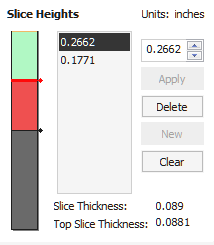
 Schichten entfernen
Schichten entfernen
Um eine Schichthöhe zu entfernen, wählen Sie diese aus der Liste aus und klicken Sie auf die Schaltfläche "Löschen". Wenn Sie eine Schichthöhe löschen, werden die angrenzenden Schichten miteinander verschmolzen.
 3D-Ansicht
3D-Ansicht
Wenn das Schichtwerkzeug geöffnet ist, wird in der 3D-Ansicht das Ergebnis der Schichterstellung veranschaulicht. Wenn eine Schichthöhe ausgewählt wurde:
- Werden Bereiche in dieser Schicht in rot dargestellt
- Wird in Grün angezeigt, dass die Höhe einer Komponente die Schichthöhe übersteigt und sie somit abgeschnitten wird.
- Die Scheibe wird zwischen den roten und den grünen Flächen angezeigt.
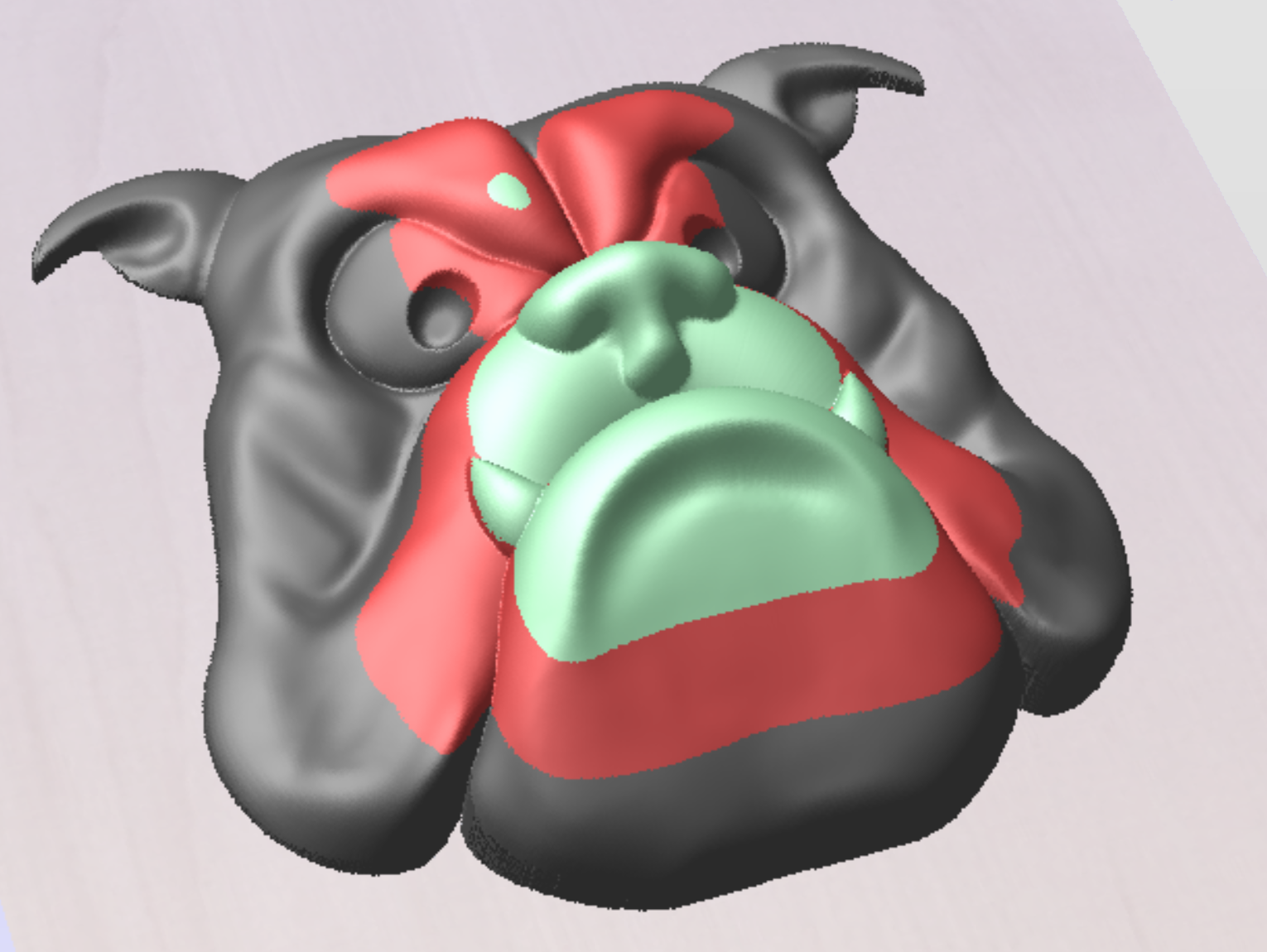
Sie können die Schnitte auch in der 3D-Ansicht bearbeiten
- Durch Doppelklicken auf das Modell wird der Wert der aktiven Schichthöhe so geändert, dass er der angeklickten Höhe entspricht.
- Umschalt + Doppelklick fügt eine neue Slice-Höhe auf der angeklickten Höhe ein.
- Umschalt + Mausrad nach oben/unten erhöht/senkt die Höhe der aktiven Scheiben um einen kleinen Betrag, sodass Sie die Dicke anpassen können, um dünne Scheiben zu entfernen.